Pode parecer difícil, mas é possível baixar vídeos do YouTube para o seu iPhone ou iPad. Dessa forma, você pode ver os conteúdos a qualquer momento - mesmo quando você está offline. Seja via plano de assinatura Premium do YouTube, até aplicativos de terceiros, há muitas formas de salvar seus vídeos favoritos do YouTube em seu dispositivo iOS.
Se esse for o seu caso, e você quiser saber como assistir vídeos sem uma conexão com a internet, não se preocupe. Abaixo, vamos te mostrar todos os detalhes. Entretanto, precisamos dizer que baixar vídeos do YouTube usando métodos não oficiais, como aplicativos de terceiros, é uma violação dos Termos de Serviço do YouTube.
Por isso, não vamos apresentar nenhuma alternativa para baixar vídeos via apps de terceiros, embora eles existam. Abaixo, vamos te mostrar como baixar vídeos a partir do YouTube Premium, e da gravação de tela em um iPhone/iPad.
O que é o YouTube Premium?
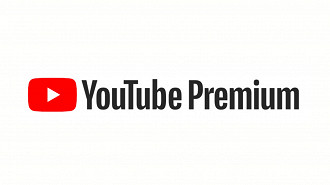
O YouTube Premium é um serviço de assinatura que, entre outras coisas, permite que você baixe vídeos para o seu smartphone diretamente dentro do aplicativo do YouTube. Isso fará com que você gaste em torno de R$ 20,90/mês, a menos que você se encaixe no plano de estudante de R$ 12,50/mês.
Há também o plano familiar que você pode compartilhar com até seis membros da sua família por uma única assinatura mensal de R$ 34,90, desde que todos sejam membros do seu grupo familiar do Google.
Como baixar vídeos com o YouTube Premium?
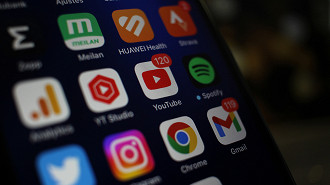
O YouTube Premium é a maneira mais perfeita de baixar vídeos para visualização offline. E o melhor de tudo: é aprovado pelo Google. Sendo assim, não há ilegalidade nenhuma em fazer isso.
A parte que talvez possa incomodar, é que a resolução máxima que você poderá baixar no aplicativo do YouTube para iOS é de 1080p. Dessa forma, se você estiver em um lugar sem acesso à internet, ou não quer gastar a sua, pode assistir ao conteúdo previamente baixado.
Não é possível salvar esses vídeos fora do aplicativo do YouTube. É dito isso, pois eles estão vinculados à sua assinatura do YouTube Premium e ao conteúdo original. Isso significa que esses vídeos baixados desaparecerão se você cancelar o YouTube Premium ou se o vídeo original for removido do YouTube.
Ainda assim, se assistir offline é a sua principal razão para querer baixar vídeos do YouTube para o seu iPhone, então o YouTube Premium é a melhor e mais rápida maneira de fazer isso.
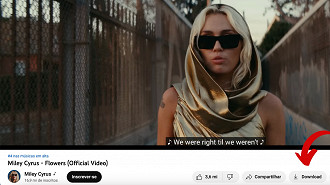
Abaixo, veja como fazer o download, tendo a assinatura do YouTube Premium ativa:
- Abra um vídeo que você gostaria de baixar para visualização offline;
- Em seguida, selecione o botão Download abaixo do vídeo. Ele começará imediatamente a baixar na resolução padrão. Uma marca de seleção aparecerá assim que o download do vídeo terminar.
- Para alterar a resolução em que os vídeos baixados são armazenados, selecione sua foto de perfil ou ícone no canto superior direito da tela principal do aplicativo do YouTube e, em seguida, toque em Configurações > Plano de fundo e downloads > qualidade do download.
Nessa tela, você também pode ver quanto armazenamento seus downloads estão usando e ajustar outras configurações relacionadas a downloads inteligentes.
Como baixar vídeos do YouTube gravando sua tela
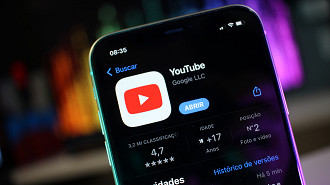
Outro método muito simples, é gravar a tela do seu iPhone ou iPad e qualquer coisa que esteja sendo reproduzida nela - incluindo vídeos do YouTube. Contanto que você esteja executando o iOS 11 ou posterior, seu iPhone e iPad têm um recurso de gravação de tela integrado. É um pouco complicado, pois você precisa reproduzir o vídeo inteiro em tempo real, mas a vantagem é que é gratuito e fácil de usar.
Apenas lembre-se de que, como o nome indica, uma gravação de tela capturará tudo o que está acontecendo na sua tela - não apenas o vídeo do YouTube. Então, se você quiser uma gravação limpa, precisará ter cuidado para não fazer nada que possa trazer controles na tela, como tocar na tela ou até mesmo ajustar o volume com os botões laterais.
- Abra o vídeo no YouTube que você deseja baixar;
- Posicione o iPhone ou iPad na orientação paisagem;
- Na tela, deslize o dedo de cima para baixo, para abrir a Central de Controle (no iPhone SE, iPhone 8 e modelos mais antigos equipados com um botão home, você precisará deslizar para cima a partir da parte inferior);
- Na Central de Controle, selecione o botão Gravar (um círculo preenchido dentro de um círculo);
- Passe o dedo para cima para descartar a Central de Controle;
- Após uma contagem regressiva de três segundos, seu dispositivo começará a gravar o que estiver na tela. Um indicador vermelho aparecerá na barra de status ou na Ilha Dinâmica para indicar que uma gravação está em andamento;
- Comece a reproduzir seu vídeo do YouTube. Quando terminar, selecione o indicador de gravação na barra de status ou Ilha dinâmica para interromper a gravação. Ou ainda, puxe a Central de Controle para baixo novamente e selecione o botão Gravar.
Por ser uma gravação de tela, o vídeo terá barras pretas na parte superior ou nas laterais, bem como suas ações para iniciar e encerrar a gravação de tela aparecerão. Neste caso, é possível editar o vídeo no aplicativo Fotos, para remover essas partes.
O que é o YouTube Premium?
O YouTube Premium é um serviço de assinatura que, entre outras coisas, permite que você baixe vídeos para o seu smartphone diretamente dentro do aplicativo do YouTube. Isso fará com que você gaste em torno de R$ 20,90/mês, a menos que você se encaixe no plano de estudante de R$ 12,50/mês. Há também o plano familiar, que custa R$ 34,90 por mês.
Como baixar vídeos com o YouTube Premium?
Abra um vídeo que você gostaria de baixar para visualização offline; Em seguida, selecione o botão Download abaixo do vídeo. Ele começará imediatamente a baixar na resolução padrão. Uma marca de seleção aparecerá assim que o download do vídeo terminar.






